打开u盘权限
php小编香蕉在这篇文章中将为大家介绍如何打开U盘的权限。在使用U盘的过程中,有时会遇到无法读取或写入U盘的情况,这往往是由于权限设置不正确所导致的。解决这个问题相对简单,只需要按照一定的步骤进行操作即可。接下来,我们将详细说明如何打开U盘的权限,让您可以顺利地读取和写入U盘中的文件。让我们一起来看看吧!

我在网上搜索了一下,想看看是否有类似问题的解决方法。结果发现很多网友也遇到了这种情况,他们都以为是U盘损坏了,于是直接将U盘丢弃了。后来我在网上看到一个专家的帖子,他说这种情况并不一定是U盘损坏,很可能是电脑的设置出了问题。只需要调整一下电脑的设置,就可以识别到U盘了。我试了一下,发现确实有效。今天我就把这个方法分享给大家。
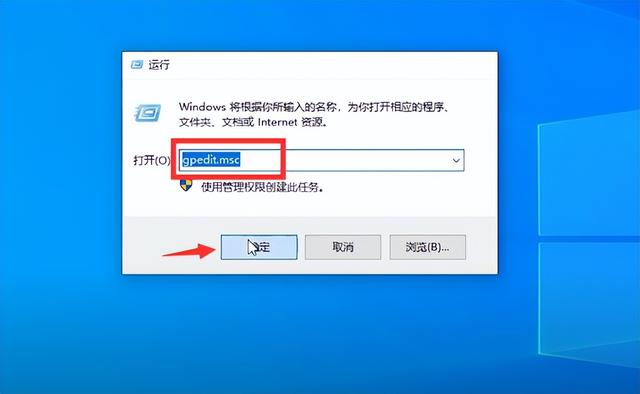
1、电脑识别U盘权限开启方法:
打开开始菜单,输入“gpedit.msc”并点击确定,将打开本地组策略编辑器窗口。
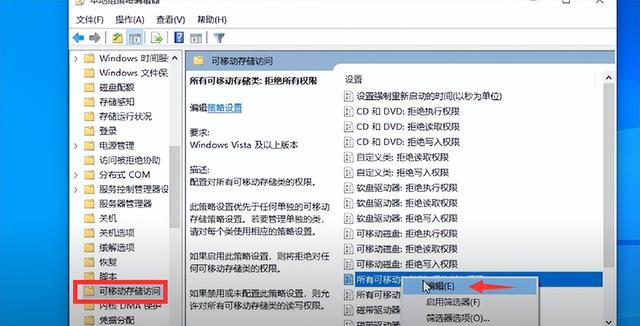
在左侧选项框中按照路径展开找到【计算机配置-管理模板-系统-可移动存储访问】,双击打开“可移动存储访问”。
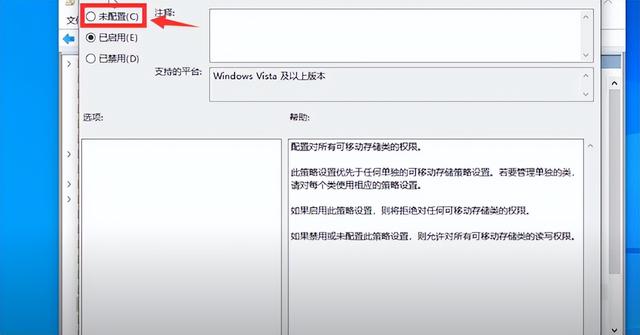
在右侧选项框中找到“所有可移动存储类:拒绝所有权限”,然后右键点击编辑,将窗口中的“已启用”改为“未配置”。保存并重启电脑后,即可成功识别你的U盘。
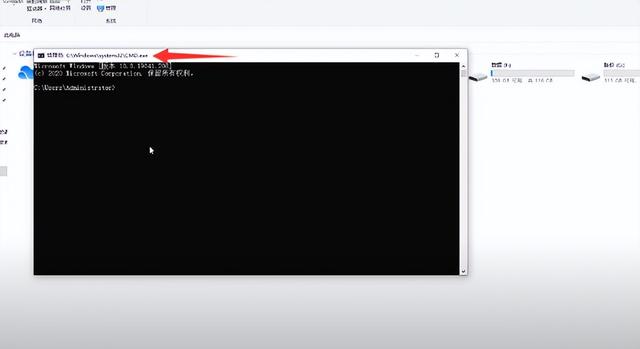
2、U盘识别修复方法:
如果您的U盘按照上述方法仍然无法正常识别,可能需要进行U盘的初始化识别修复。修复步骤相对简单。请点击电脑左下角的开始菜单,然后在搜索框中键入“cmd”。接着,在出现的命令提示符图标上,单击右键并选择以管理员身份运行。
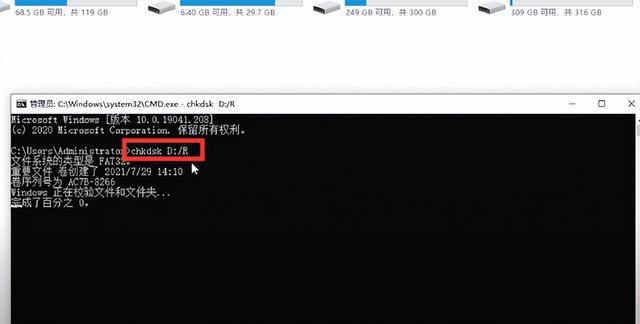
在命令提示符窗口中输入以下命令:chkdsk D:/R(请将D盘替换为你的U盘盘符),然后按回车键开始修复。只需几秒钟的时间,修复完成后,你会发现U盘能够被识别,并且之前存储的数据没有丢失。现在你可以正常使用U盘了。
以上是打开u盘权限的详细内容。更多信息请关注PHP中文网其他相关文章!

热AI工具

Undresser.AI Undress
人工智能驱动的应用程序,用于创建逼真的裸体照片

AI Clothes Remover
用于从照片中去除衣服的在线人工智能工具。

Undress AI Tool
免费脱衣服图片

Clothoff.io
AI脱衣机

AI Hentai Generator
免费生成ai无尽的。

热门文章

热工具

记事本++7.3.1
好用且免费的代码编辑器

SublimeText3汉化版
中文版,非常好用

禅工作室 13.0.1
功能强大的PHP集成开发环境

Dreamweaver CS6
视觉化网页开发工具

SublimeText3 Mac版
神级代码编辑软件(SublimeText3)

热门话题
 发现如何在Windows设置中修复驱动健康警告
Mar 19, 2025 am 11:10 AM
发现如何在Windows设置中修复驱动健康警告
Mar 19, 2025 am 11:10 AM
Windows设置中的驱动器健康警告是什么意思?收到磁盘警告时该怎么办?阅读本php.cn教程以获取逐步说明以应对这种情况。
 如何编辑注册表? (警告:谨慎使用!)
Mar 21, 2025 pm 07:46 PM
如何编辑注册表? (警告:谨慎使用!)
Mar 21, 2025 pm 07:46 PM
文章讨论了编辑Windows注册表,预防措施,备份方法以及不正确的编辑中的潜在问题。主要问题:系统不稳定和数据丢失的风险不当变化。
 如何修复蒸汽云错误?尝试这些方法
Apr 04, 2025 am 01:51 AM
如何修复蒸汽云错误?尝试这些方法
Apr 04, 2025 am 01:51 AM
蒸汽云错误可能是由于许多原因引起的。要顺利玩游戏,您需要采取一些措施来删除此错误,然后才能启动游戏。 PHP.CN软件在这篇文章中介绍了一些最佳方法以及更多有用的信息。
 Windows元数据和Internet服务问题:如何解决?
Apr 02, 2025 pm 03:57 PM
Windows元数据和Internet服务问题:如何解决?
Apr 02, 2025 pm 03:57 PM
您可能会看到“无法建立与Windows Metadata和Internet Services(WMI)的连接”。事件查看器的错误。 PHP.CN的这篇文章介绍了如何删除Windows元数据和Internet服务问题。
 如何解决KB5035942更新问题 - 崩溃系统
Apr 02, 2025 pm 04:16 PM
如何解决KB5035942更新问题 - 崩溃系统
Apr 02, 2025 pm 04:16 PM
KB5035942更新问题 - 用户通常发生崩溃系统。受到的人们希望找到摆脱困境的出路,例如崩溃系统,安装或声音问题。针对这些情况,这篇文章由Php.cn Wil发表
 如何使用组策略编辑器(gpedit.msc)?
Mar 21, 2025 pm 07:48 PM
如何使用组策略编辑器(gpedit.msc)?
Mar 21, 2025 pm 07:48 PM
本文介绍了如何在Windows中使用组策略编辑器(GPEDIT.MSC)来管理系统设置,突出显示常见的配置和故障排除方法。它指出gpedit.msc在Windows Home Edition中不可用,建议








